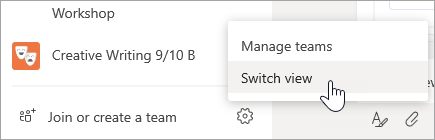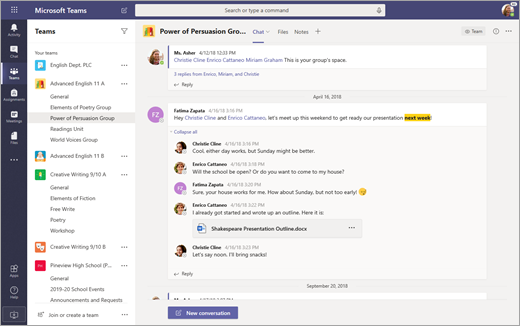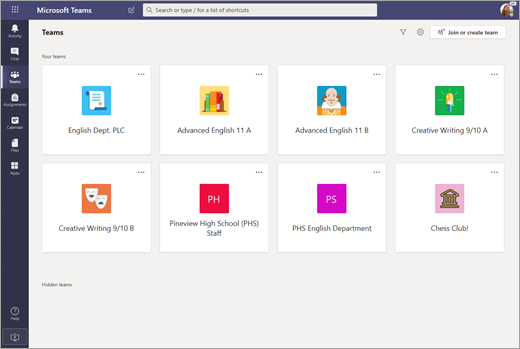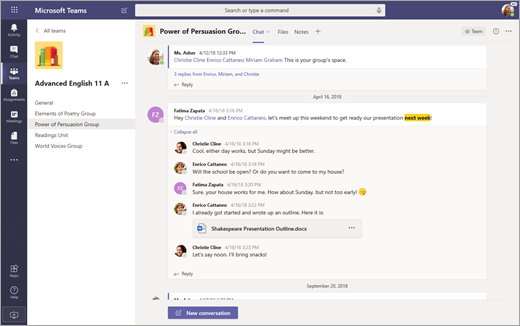Piezīme.: Šis raksts ir novecojis, un tas drīzumā tiks izņemts. Lai novērstu kļūdu “Lapa nav atrasta”, mēs noņemat mums zināmās saites. Ja esat izveidojis saites uz šo lapu, lūdzu, noņemiet tās, un kopā mēs uzturēsim tīmekli savienotu.
Ar prieku ieviešam jaunu, vienkāršāku veidu, kā naviģēt jūsu grupās. Skatiet visas savas grupas centralizēti, ieskaitot klasi, PLC, personālu un citas grupas. Atlasiet jebkuru grupu, lai koncentrētos uz sarunām un failiem, nenovēršot uzmanību vizuāli. Neuztraucieties — visi faili, sarunas un uzdevumi joprojām ir tur, kur tos atstājāt. Jebkurā laikā varat pārslēgties atpakaļ uz veco skatu, un tālāk ir parādīts, kā to darīt.
Izmaiņas
Šeit līdzās ir jaunās Komandas pieredzes salīdzinājums (režģa skats) un sākotnējās Teams lietošanas iespējas (saraksta skats).
|
Saraksta skats |
Režģa skats |
|---|---|
|
Pašlaik visu laiku redzat savu Teams sarakstu. |
Režģa skatā jūsu grupas ir sakārtotas kā atsevišķi elementi grupu skatā. |
|
Tas izskatās arī tad, kad ir atvērts kanāls. |
Grupā ir pieejami tikai konkrētās grupas kanāli un cilnes. |
Navigācija grupās režģa skatā
Lai atvērtu grupu, atlasiet ikonu Komandas , pēc tam atlasiet grupas kartīti.
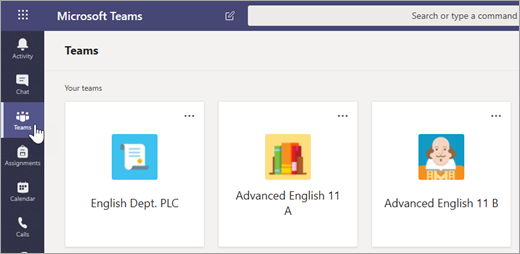
Grupas, ar ko sazināties visbiežāk, būs jūsu skata augšdaļā. Atlasiet Paslēptās grupas, lai skatītu pārējās savas grupas. Lai pārkārtotu savas grupas, atlasiet un velciet tās pa kanvu.
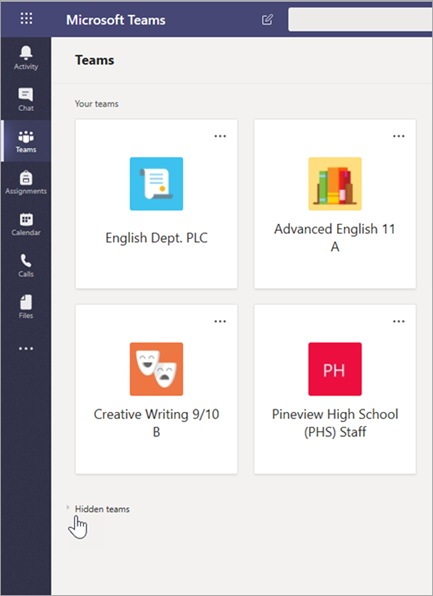
Filtrējiet komandas pēc tipa, atlasot 
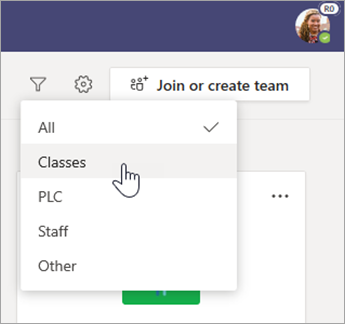
Veiciet izmaiņas grupā vai rediģējiet tās iestatījumus, atlasot Citas 
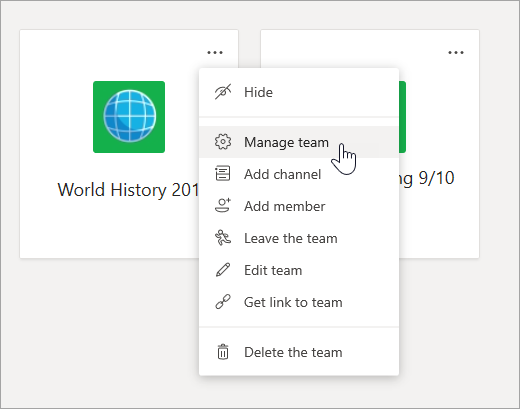

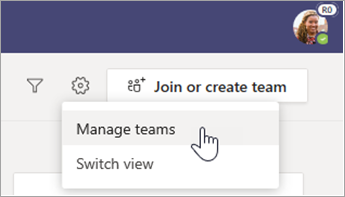
Navigācija kanālos režģa skatā
Kanāli, kurus jau esat izmantojis jūsu komandās, joprojām ir tajā ar visu to pašu saturu. Lai atvērtu kādu no tiem:
-
Atlasiet grupu.
-
Atlasiet kanālu.
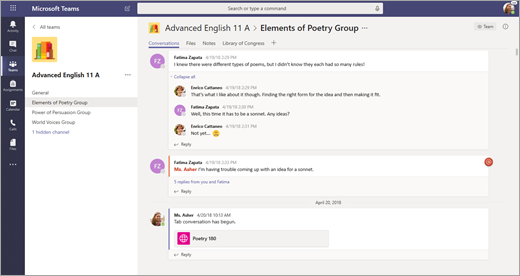
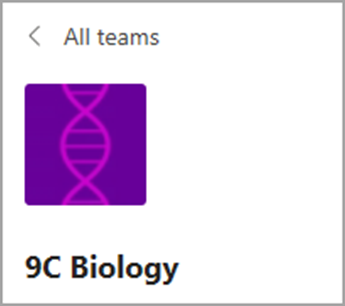
Navigācija cilnēs režģa skatā
Jūsu faili, sarunas un citas cilnes katrā grupā nav pārvietotas. Uzdevumi unklases piezīmju grāmatiņas joprojām atrodas klases grupu kanālā General (Vispārīgi).
-
Atlasiet grupu.
-
Atlasiet kanālu.
-
Meklējiet cilnes kanvas augšdaļā.
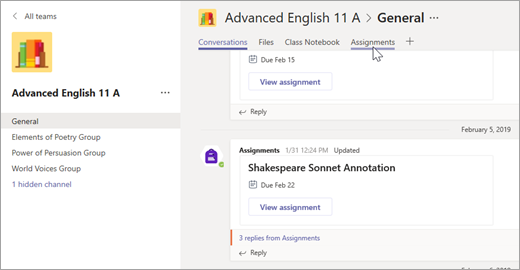
Pārslēgšanās atpakaļ uz saraksta skatu
Vai neesat pārliecināts, vai šis jaunais skats jums ir paredzēts? Varat pārslēgties atpakaļ jebkurā laikā.
-
Atlasiet Teams.
-
Atlasiet Citas opcijas

-
Atlasiet Pārslēgt skatu.
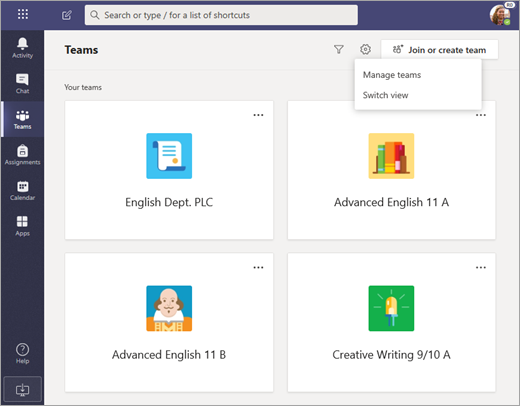
-
Sadaļā Izkārtojums izvēlieties Saraksts.
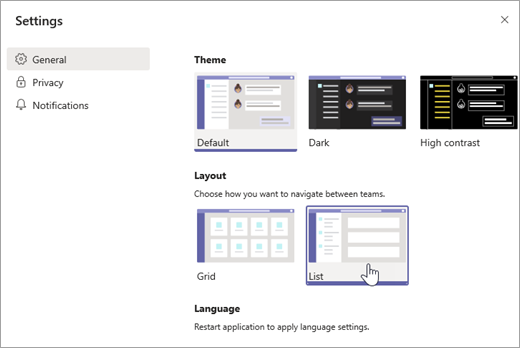
Piezīmes.:
-
Ja pārdomājat par režģa skatu, grupu saraksta

-